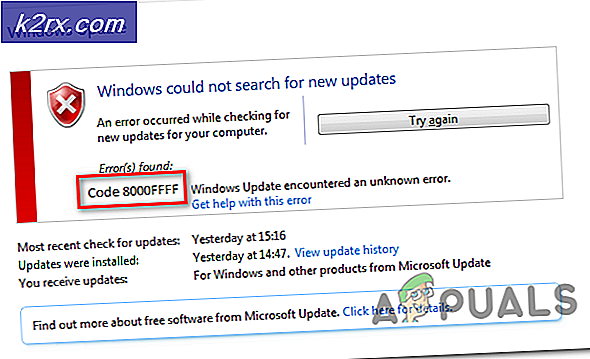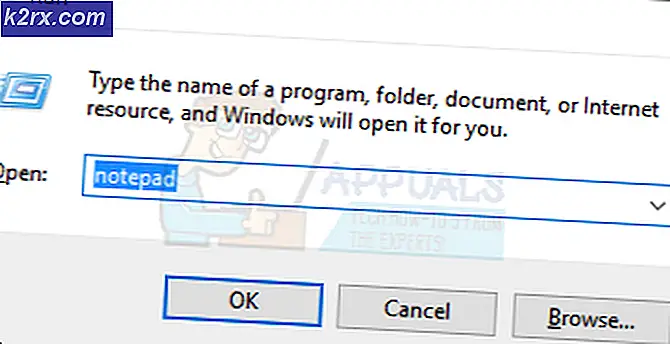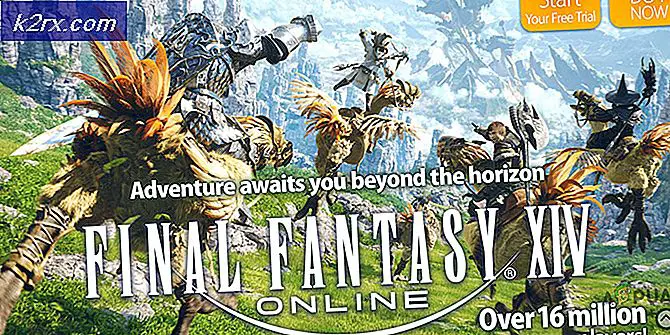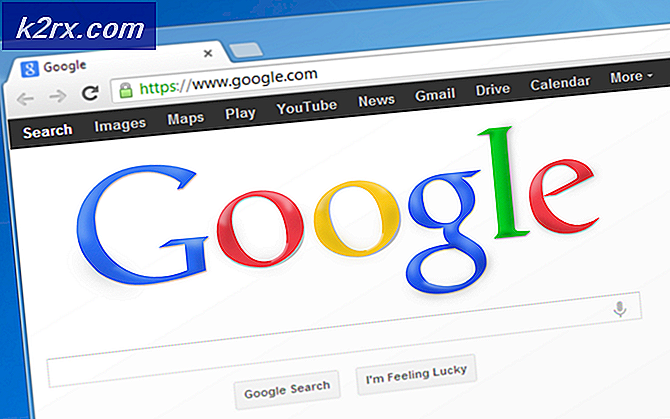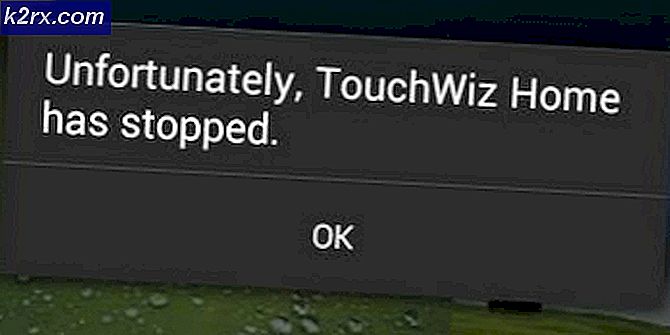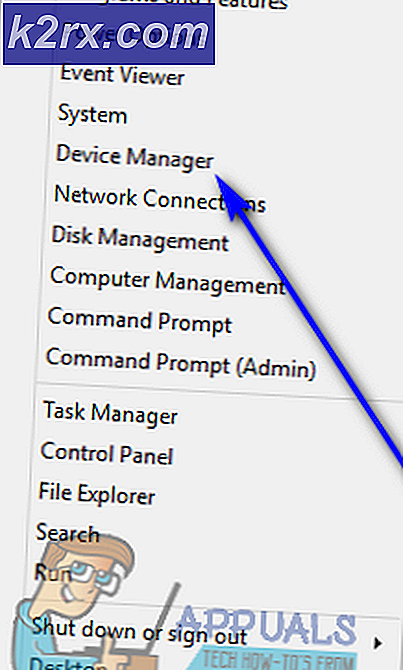Thư mục $ Windows. ~ WS là gì
Với thông báo của Windows 10, phần lớn người dùng Windows 7 và Windows 8 đã nâng cấp Windows của họ lên hệ điều hành mới nhất. Khi bạn nâng cấp Windows trước đó lên Windows 10 thay vì cài đặt sạch, bạn sẽ thấy hai thư mục ẩn trên Ổ C của bạn (bất kỳ ổ đĩa nào bạn đã cài đặt Windows). Một trong những thư mục ẩn sẽ là $ Windows. ~ WS .
Bạn có thể xem các thư mục này bằng cách bỏ ẩn các thư mục ẩn khỏi bảng điều khiển Chế độ xem ở trên cùng. Có một cái nhìn về kích thước của thư mục này, bạn sẽ nhận thấy rằng nó đã chiếm một không gian rất lớn bên trong ổ đĩa Windows của bạn. Vì vậy, rất nhiều câu hỏi nảy sinh về sự hiện diện của thư mục này. Dưới đây là một số câu trả lời bạn sẽ tìm kiếm.
Windows là gì. ~ WS và ở đâu / như thế nào / khi nào nó được sử dụng?
Như tôi đã đề cập, thư mục này được tìm thấy bên trong Windows Drive của bạn sau quá trình tăng cấp. Trong quá trình nâng cấp, dữ liệu quan trọng từ phiên bản Windows trước của bạn đã được sao lưu . Dữ liệu này bao gồm các thư mục Windows, cấu hình, thư mục tệp chương trình và các vị trí quan trọng khác. Vì vậy, dữ liệu này được lưu trữ bên trong thư mục $ Windows. ~ WS luôn luôn hiện diện bên trong ổ đĩa mà bạn đã cài đặt Windows của mình.
$ Windows. ~ WS thư mục không chỉ là một mẩu tin lưu niệm vì nó chứa tất cả các tập tin quan trọng cần thiết để quay trở lại phiên bản trước của Windows. Vì vậy, nếu bạn muốn hoàn nguyên về phiên bản cũ của mình, thì thư mục này chứng minh là phương sách cuối cùng cho bạn vì nó chứa tất cả các thông tin cần thiết để di chuyển trở lại.
Bất cứ khi nào bạn hạ cấp Windows của bạn, thư mục này cung cấp tất cả các công cụ cần thiết để thực hiện nhiệm vụ thành công.
Thư mục này có thể bị xóa không?
Một câu hỏi khác phát sinh liên quan đến thư mục lạ này, tức là nó có thể bị xóa và xóa hoàn toàn khỏi ổ cứng? Câu trả lời là Có, nó có thể bị xóa . Tuy nhiên, bạn cần lưu ý rằng bằng cách xóa thư mục này, bạn sẽ không thể hoàn nguyên về phiên bản trước của Windows. Vì vậy, nếu ở bất kỳ thời điểm nào, bạn không muốn hạ cấp Windows của mình, thì bạn chắc chắn có thể xóa thư mục này để tạo một số không gian.
Mẹo CHUYÊN NGHIỆP: Nếu vấn đề xảy ra với máy tính của bạn hoặc máy tính xách tay / máy tính xách tay, bạn nên thử sử dụng phần mềm Reimage Plus có thể quét các kho lưu trữ và thay thế các tệp bị hỏng và bị thiếu. Điều này làm việc trong hầu hết các trường hợp, nơi vấn đề được bắt nguồn do một tham nhũng hệ thống. Bạn có thể tải xuống Reimage Plus bằng cách nhấp vào đâyĐể xóa thư mục này, hãy làm theo các hướng dẫn dưới đây.
1. Mở tiện ích Disk Cleanup bằng cách tìm kiếm nó bên trong Cortana. Bạn cũng có thể mở nó từ Bảng điều khiển> Công cụ quản trị . Chọn C: Drive từ danh sách vì nó là nơi Windows 10 sẽ được cài đặt chủ yếu.
2. Nó sẽ bắt đầu tính toán các tập tin cần xóa. Sau khi hoàn tất, bạn sẽ thấy một số danh sách các tệp cần xóa. Tuy nhiên, bạn sẽ không nhận được các tệp hệ thống mà bạn muốn xóa. Vì vậy, với mục đích đó, hãy nhấp vào nút Làm sạch các tập tin hệ thống .
3. Nó sẽ hiển thị Cài đặt Windows Trước đó với dung lượng bộ nhớ lớn mà nó đã chiếm. Chỉ cần đánh dấu vào ô này và nhấn nút OK nằm bên dưới.
4. Nó sẽ yêu cầu bạn xóa vĩnh viễn các tập tin. Nhấp vào Có và nó sẽ bắt đầu làm sạch rác này từ ổ cứng của bạn và cuối cùng, bạn sẽ có một số lượng tốt của không gian trống trên ổ đĩa C.
Mẹo CHUYÊN NGHIỆP: Nếu vấn đề xảy ra với máy tính của bạn hoặc máy tính xách tay / máy tính xách tay, bạn nên thử sử dụng phần mềm Reimage Plus có thể quét các kho lưu trữ và thay thế các tệp bị hỏng và bị thiếu. Điều này làm việc trong hầu hết các trường hợp, nơi vấn đề được bắt nguồn do một tham nhũng hệ thống. Bạn có thể tải xuống Reimage Plus bằng cách nhấp vào đây